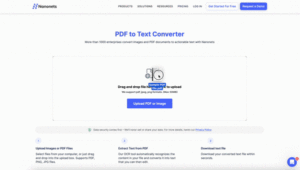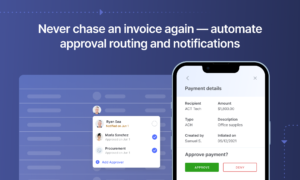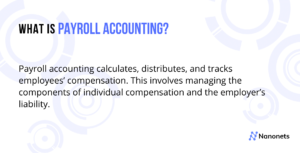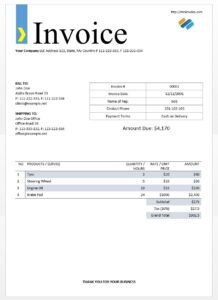إنه عام 2022 والمستندات الرقمية في كل مكان. ومعظم هذه الوثائق بصيغة PDF. في الأغلب ، نعني أكثر من 80٪.
تُظهر الصورة ضربات Google لأنواع الملفات المختلفة ويخرج ملف PDF بألوان متطايرة!
المصدر https://www.pdfa.org/pdfs-popularity-online/
PDF هو نوع ملف مستند سهل القراءة ولكن إذا كنت بحاجة إلى تحرير البيانات أو استخراجها منه ، فهناك مشكلة. لا يمكنك فعل ذلك بسهولة. لهذا السبب ، ستحتاج إلى شيء يسمى برنامج OCR لجعل ملف PDF قابلاً للبحث واستخراج النص من ملفات PDF.
يمكن لبرنامج OCR استخراج النص تلقائيًا من ملفات PDF والمستندات الأخرى بالتنسيق الذي تختاره. (بالإضافة إلى ذلك ، يمكنهم استخراج نص من مستندات متعددة اللغات دون إخفاق أيضًا.) في هذه المدونة ، سنلقي نظرة على أفضل 5 برامج OCR لنظام التشغيل Mac في عام 2022.
قبل أن نتعمق ، وجدنا مع تحليلنا شبكات النانو هي الأفضل لـ OCR لنظام التشغيل Mac. إنه برنامج OCR عبر الإنترنت ولكنه يعمل بشكل جيد مع أنظمة Mac (Safari) ويصدر بتنسيق xml و CSV وتنسيقات Mac الأخرى القابلة للقراءة. أيضًا ، لا تعتمد دقة التعرف الضوئي على الحروف على جهاز الكمبيوتر الذي تستخدمه.
الق نظرة على التجارب الحرة or اطلب جولة مجانية للمنتج مع خبراء الأتمتة.
التعرف الضوئي على الحروف لنظام التشغيل Mac
عند اختيار برنامج OCR لنظام التشغيل Mac ، هناك بعض الأشياء التي يجب أن تضعها في اعتبارك. نريد إخبارك مقدمًا حتى تتمكن من تقييم برنامج Mac OCR التالي مع مراعاة هذه المؤشرات.
ابحث عن OCR المخصص لنظام التشغيل Mac OS
بالنسبة لبرنامج OCR في وضع عدم الاتصال ، تأكد من أن البرنامج متوافق مع نظام التشغيل Mac. تختلف دقة OCR لنظام التشغيل Mac. قد لا تعمل معظم البرامج التي قد تعمل بشكل رائع على Windows بشكل جيد على نظام Mac نظرًا لأسباب مختلفة مثل توافق المستندات.
تأكد من أنه يدعم جميع أنواع المستندات
هل تعمل بوثائق مكتوبة بخط اليد؟ صور ذات جودة رديئة؟ أو مستندات epub؟ تأكد من أن برنامج Mac OCR التالي يدعم أنواع المستندات هذه ويقدم أفضل النتائج. تتمثل إحدى طرق القيام بذلك في تجربة البرنامج أولاً على نظامك ثم الانتقال إلى إصدار Pro. تقدم جميع برامج OCR تقريبًا نسخة تجريبية مجانية لمستخدمي Mac أيضًا. فهيا ، جرب نسخة تجريبية مجانية من برنامج Mac OCR المفضل لديك وانظر كيف يعمل من أجلك!
تحقق من تنسيقات إخراج OCR
تقوم بعض أدوات Mac OCR بمعالجة المستند وإرسال ملف نصي بدون تنسيق على الإطلاق. يستخرج أفضل برنامج OCR لنظام التشغيل Mac النص مع الحفاظ على تنسيق النص. على سبيل المثال ، أثناء استخراج البيانات المجدولة ، تتم محاذاة جميع البيانات وتنسيقها بشكل صحيح. تأكد أيضًا من أن تنسيقات الإخراج متوافقة مع Mac. على سبيل المثال. Docx أو CSV أو epub.
تحقق من متطلبات وثيقة الإدخال
لا تعمل بعض أدوات التعرف الضوئي على الحروف بشكل جيد مع الصور الملونة وصور المسح المنحرفة أو المجعدة. تأكد من أن برنامج OCR لنظام التشغيل Mac يحتوي على أدوات المعالجة المسبقة المناسبة للمستندات لضمان دقة OCR أعلى بغض النظر عن مستند الإدخال.
مع الأخذ في الاعتبار ، جميع المعايير المذكورة أعلاه ، إليك أفضل 5 برامج OCR لنظام التشغيل Mac في عام 2022. لقد قمنا بتقييم أكثر من 15 برنامجًا ، وقمنا بتضييقها إلى 5 منصات Mac OCR.
تحقق منها وأخبرنا بأفكارك.
أفضل 5 برامج OCR لنظام التشغيل Mac في عام 2022
Nanonets تعتمد على الذكاء الاصطناعي على الإنترنت برامج التعرف الضوئي على الحروف أن مقتطفات من النصوص من الصوروملفات PDF وأي نوع آخر من المستندات بدقة 95٪. تعمل شبكات النانو مع جميع أنظمة التشغيل ويمكن دمجها مع أكثر من 5000 تطبيق مع تكامل سهل لواجهة برمجة التطبيقات و Zapier. لا يحتوي على تطبيق سطح مكتب ولكنه خفيف الوزن للغاية وبالتالي يمكن استخدامه باستخدام أي متصفح على الإنترنت دون تحميل جهازك.
تُستخدم شبكات النانو بشكل أساسي لأتمتة جميع عمليات إدخال البيانات يدويًا. لذلك ، باستخدام شبكات النانو ، يمكنك أتمتة استخراج البيانات, معالجة الملفو وثيقة التحقق عمليات لتحسين كفاءتك.
تحظى شبكات النانو بالثقة من قبل أكثر من 500 مؤسسة وأكثر من 30,000 شخص حول العالم لاستخراج النص من أكثر من 30 مليون مستند كل عام.
قبل الخطوات الرئيسية داخل برنامج Nanonets ، نريد منك اختبار أداة استخراج بيانات PDF الخاصة بـ Nanonets هنا. لا تتردد في تحميل المستندات والتحقق من كيفية عمل Nanonets OCR.
- قم بتحميل ملفات PDF من سطح المكتب الخاص بك إلى التطبيق.
- اسمح لـ Nanonets 'OCR بالتعرف تلقائيًا واستخراج المحتوى من ملفاتك إلى تنسيق قابل للقراءة.
- قم بتنزيل النص المستخرج كملف نصي خام أو قم بدمجه عبر API.
كيفية استخدام برنامج Nanonets Mac OCR؟
استخدام برنامج Nanonets OCR سهل للغاية. اتبع الخطوات التالية لاستخراج النص من الصور أو ملفات PDF على حدٍ سواء.
خطوة 1 قم بإنشاء حساب على Nanonets مجانًا وقم بتسجيل الدخول إلى الحساب.
حدد نموذج التعرف الضوئي على الحروف الذي يناسب احتياجاتك. هناك العديد من نماذج التعرف الضوئي على الحروف المدربة مسبقًا للاختيار من بينها أو يمكنك إنشاء نموذج مخصص واتباع الخطوات.
الخطوة 2: قم بتحميل المستندات / الصور الخاصة بك في نموذج التعرف الضوئي على الحروف. يمكنك إضافة العديد من ملفات PDF كما تريد.
الخطوة 3: انتظر بعض الوقت بينما يستخرج نموذج Nanonets OCR النص من المستند. يمكنك النقر فوق أي مستند وإلقاء نظرة على الحقول المستخرجة.
إذا كنت ترغب في إضافة المزيد من البيانات ، فما عليك سوى السحب والإفلات فوق ملف PDF / الصورة وسيقوم Nanonets OCR لنظام التشغيل Mac باستخراج النص تلقائيًا نيابة عنك. بمجرد أن تشعر بالرضا عن النص ، يمكنك الموافقة على الملف.
الخطوة 4: يمكنك تصدير البيانات إلى إصدارات XML أو CSV أو xlsx. يمكنك أيضًا استخراجه عبر تكامل API.
يعد استخراج البيانات من ملفات PDF أو الصور أو المستندات الأخرى بهذه السهولة باستخدام Nanonets! محاولة إعطائها or احصل على جولة مجانية للمنتج مع خبراء التشغيل الآلي لدينا.
الايجابيات
- سهل الاستخدام
- خطط مجانية
- واجهة مستخدم حديثة - واجهة سهلة الاستخدام
- لا منصة رمز
- 5000+ تكامل
- 24 × 7 دعم للجميع
- مواد تدريبية شاملة
- خدمات OCR الاحترافية
- الاستضافة السحابية والمحلية
سلبيات
- لا يتم التصدير بتنسيق docx
- تحتاج إلى الدفع مقابل الاستضافة في مكان العمل
تحتاج إلى OCR مجاني عبر الإنترنت إنشاء ملفات PDF قابلة للبحث, استخراج النص من الصورة , استخراج الجداول من PDFالطرق أو استخراج البيانات من ملف PDF؟ تحقق من شبكات النانو وأنشئ نماذج OCR مخصصة مجانًا!
Nitro PDF Pro هي أداة محرر PDF بواسطة Nitro. إنه تطبيق قارئ PDF لسطح المكتب غير متصل بالإنترنت لنظام التشغيل Mac مع إمكانات التعرف الضوئي على الحروف المضمنة.
عندما يكون برنامج Mac OCR غير متصل بالإنترنت ، يتم تخزين جميع الملفات على الإنترنت. لذلك ، في حال اضطررت إلى معالجة أي ملفات حساسة ، ضع ذلك في الاعتبار. بصرف النظر عن هذا ، فإن أداة OCR هي أداة Kofax Omnipage OCR. يعمل Kofax OCR فقط على نظام Windows الأساسي ، وبالتالي ، مع Nitro PDF Pro ، يمكنك الاستمتاع بإمكانيات التعرف الضوئي على الحروف لـ Kofax على Mac.
يمكنك تنزيل البرنامج التجريبي المجاني من موقع Nitro على الويب. بعد تنزيل البرنامج ، عند فتحه ، ستتلقى مطالبة مثل هذه. اختر ملفًا مفتوحًا أو يمكنك استيراده مباشرة من جهاز iPad أو iPhone وهو أمر رائع حقًا.
حاولت اختباره بصورة بها نص. اخترت خيار فتح ملف وقمت بتحميل الملف. سألني موجه آخر عن لغة المستند.
بعد تحديد مستند OCR ، تم تحويله بواسطة صورة png إلى ملف PDF قابل للبحث وتمكنت من نسخ النص ولصقه مباشرة من الملف.
ملاحظة: مع الإصدار المجاني ، أضاف Nitro علامة مائية إلى جميع ملفاتي التي تمت معالجتها. (غير قادر على إزالته!) ضع ذلك في الاعتبار في حالة رغبتك في استخدامه أكثر.
الايجابيات
- من السهل قراءة وتحرير ملفات PDF
- يسمح لك بتصدير ملفات PDF كمستند Word
سلبيات
- يضيف علامة مائية لجميع الصفحات
- يمكن تحسين دقة التعرف الضوئي على الحروف
- ليست سهلة الاستخدام - فقد ظلت علامة تبويب واحدة تزعجني طوال الوقت.
- توقف خيار تصدير PDF OCR عدة مرات
- ملفات OCR ليست متاحة بسهولة
DevonThink Pro هو جزء من تقنيات DEVON. تركز هذه الشركة على خلق بيئة خالية من الأوراق للمعلمين والمحامين والصحفيين والباحثين والطلاب والكتاب في بيئة Mac. هذا ما يجعله اختيارًا ممتازًا مثل OCR لمستخدمي Mac.
إنه مشابه لـ Notion ، حيث يمكن للمستخدم إنشاء مستنداته ووضع علامات على مستنداته وأيضًا إنشاء مكتبة لعمليات التفكير الخاصة به. تتمثل إحدى قدراتهم في مسح المستندات ضوئيًا و OCR مباشرة على جهاز Mac.
بصرف النظر عن هذه الأدوات ، يمكنك استخدام Devon Think Pro للعديد من الأشياء. يمكنك أتمتة عملياتك باستخدام Smart Flows (على الرغم من عدم توفر سير عمل مرئي مما يجعل الأمر معقدًا.)
كيفية إجراء OCR على جهاز Mac باستخدام Devonthink Pro؟
على الرغم من صعوبة التنقل للعثور على هذا الخيار المحدد.
- أولاً ، حدد الملف وحدد استيراد. قم باستيراد المستندات الخاصة بك إلى النظام. سيتم إنشاء مجلد جديد على نظامك لتخزين المستندات.
- بعد تحميل المستند الخاص بك ، حدد خيار الإجراءات للحصول على خيارات التعرف الضوئي على الحروف.
سيتعين عليك تنزيل تطبيق ABBYY Finereader للوصول إلى هذه الميزات التي تبلغ 800 ميجا بايت تنزيل إضافي.
بمجرد الانتهاء من ذلك ، يجب أن تكون قادرًا على استخراج النص من الصور ومستندات PDF على حد سواء.
الايجابيات
- أفضل لتنظيم المستندات بدلاً من التعرف الضوئي على الحروف
- أدوات أتمتة ذكية لأتمتة المهام اليدوية
سلبيات
- تحتاج إلى استخدام النسخة المدفوعة لاستخدامها لمدة أطول. لا توجد خطط مجانية إلى الأبد.
- يمكن أن تكون مربكة للمستخدمين لأول مرة.
- الواجهة ليست سهلة الاستخدام
هل تبحث عن أداة Mac OCR؟ جرب Nanonets مجانًا. استخراج البيانات من ملفات PDF والصور والفواتير والفواتير والمستندات على الطيار الآلي.
ReadIris 17 هو حل OCR لمستخدمي Mac. يستخدم ReadIris بشكل بارز بواسطة Windows ، وقد طور قارئ ومحرر PDF لمستخدمي Mac مع إمكانيات التعرف الضوئي على الحروف.
يتيح ReadIris 17 للمستخدمين دمج ملفات PDF وتقسيمها وحمايتها وتوقيعها دون صعوبة. يتيح لك برنامج Mac OCR غير المتصل أيضًا تحويل مستندات PDF إلى Word أو Excel أو PDF القابل للبحث أو PowerPoint مع الحفاظ على تنسيق المستند. توجد قيود على عدد الصفحات التي يمكنك مسحها ضوئيًا في نفس الوقت في إصدار freemium.
بصرف النظر عن هذا ، يمكنك إضافة التعليقات ، والتعليق على المستند ، وتقويم المستندات ، وتدوير PDF أو مستندات الصور وتكبيرها حسب رغبتك. تتوفر جميع الخيارات في الإصدارات التجريبية مع قيود.
أضفت صورة إلى البرنامج وحاولت استخراج النص من الصورة. والتقطت العناصر الموجودة على الشاشة أيضًا. قد يتطلب القليل من المعالجة اللاحقة.
تحتوي الصورة إلى نص على خيارين ، أحدهما كان نصًا متدفقًا والآخر هو التخطيط الأصلي حيث احتفظ النص بالتخطيط الأصلي كما هو موضح. يمكن بعد ذلك نسخ النص إلى مستندات أخرى كما هو مطلوب.
برو
- سهولة تحويل ملفات PDF إلى مستندات أخرى
- من السهل تحويل الصور إلى PDF
- ركز أكثر على شروح PDF
- مثالي للتحويلات
سلبيات
- يمكن أن تكون دقة التعرف الضوئي على الحروف للصور أفضل
- خطط باهظة الثمن للشركات
- لا يقوم بتحرير ملفات PDF
- لا تحتوي مهام سير عمل أتمتة المستندات على خطوات متعددة
- ليس حلاً مثاليًا للأتمتة على نطاق واسع.
Adobe هو منشئ PDF. لقد بدأوا الفئة وهم الذين يقودون فئة تحويل PDF.
Adobe هو في الأساس قارئ PDF ومحرر وأداة تحويل. يحتوي على محرك OCR مدمج لمستخدمي Mac ولكنه ليس حالة الاستخدام الأساسية لمستخدمي البرامج. يمكنه تحويل الصور الممسوحة ضوئيًا إلى ملفات PDF ، وتحويل الصور إلى ملفات PDF قابلة للبحث ، وتحسين ملفات PDF بخيارات تحرير متنوعة لتحسين قابلية القراءة والاستخدام. يمكنك تحويل ملفات PDF الخاصة بك إلى ملفات PDF قابلة للبحث بسهولة باستخدام ترخيص Pro لاستخدام هذه الميزات.
كيفية تحويل ملفات PDF إلى ملفات PDF قابلة للبحث باستخدام ماسح ضوئي مدمج Adobe OCR؟
- افتح ملفك في البرنامج.
- في الجزء الأيمن ، حدد أداة تحرير PDF. بمجرد تحديده ، ستلاحظ أن المستند بأكمله قد تم تحويله إلى كتل قابلة للتحرير. تقوم أداة Adobe OCR بتحويل كل نص PDF إلى مربعات نص قابلة للتحرير.
- انقر فوق العنصر الذي تريد تحريره وحفظ المستندات بعد الانتهاء من جميع عمليات التحرير.
الايجابيات
- سهل للمستخدمين لمرة واحدة
- أداة رائعة لتحرير ملفات PDF
- دقة التعرف الضوئي على الحروف جيدة إلى حد ما
سلبيات
- لا يمكن استخدامها لأتمتة عمليات المستندات
- لا يمكن تصدير نص OCR بسهولة
- عملية مسح OCR ليست تلقائية وتتضمن الكثير من الخطوات.
ما هو أفضل برنامج OCR لمستخدمي Mac؟
نظرنا إلى برامج OCR المتعددة التي تعمل على Mac. ناقشنا في المدونة برامج OCR المختلفة لأجهزة Mac وإيجابياتها وعيوبها بالتفصيل.
بناءً على تحليلنا ، إليك أفضل الاختيارات:
- أفضل برامج Mac OCR بشكل عام: النانو
- أفضل برنامج OCR لنظام التشغيل Mac لتحرير ملفات PDF: أدوبي
- أفضل برامج Mac OCR لأتمتة المستندات: النانو
وفي الختام
تطورت تقنية OCR وستستمر في التحسن لمستخدمي Windows و Mac. مع وجود العديد من الخيارات المتاحة لأداء OCR لمستنداتك ، اختر أفضل برنامج Mac OCR عن طريق تحديد متطلباتك أولاً ومطابقة مجموعة ميزات برنامج OCR وفقًا لذلك.
نأمل أن تتخذ القرار الصحيح بناءً على تحليل المدونة هذا. دعنا نعرف أفكارك في التعليقات بالأسفل.
- AI
- الذكاء الاصطناعي والتعلم الآلي
- ai الفن
- مولد الفن ai
- الروبوت ai
- الذكاء الاصطناعي
- شهادة الذكاء الاصطناعي
- الذكاء الاصطناعي في البنوك
- روبوت ذكاء اصطناعي
- روبوتات الذكاء الاصطناعي
- برنامج ذكاء اصطناعي
- سلسلة كتلة
- مؤتمر blockchain ai
- عملة عبقرية
- الذكاء الاصطناعي للمحادثة
- مؤتمر التشفير ai
- دال
- التعلم العميق
- google ai
- آلة التعلم
- برامج التعرف الضوئي على الحروف
- أداة ocr
- أفلاطون
- أفلاطون ع
- الذكاء افلاطون البيانات
- لعبة أفلاطون
- أفلاطون داتا
- بلاتوغمينغ
- مقياس ai
- بناء الجملة
- زفيرنت